如何绘制CAD构造线
在CAD中,构造线是一条两端无限延伸的直线,一般我们会用构造线来作为辅助线或用来布置图形的位置。下面我们一起来看一下构造线要如何绘制。
启用构造线命令:
在绘画区左侧的工具栏那里点击构造线按钮;
在软件上方的菜单栏点击【绘图】,再在里面点击【构造线】;
在命令区输入:XLINE(XL)并按回车键确认。
1. 直接绘制
启用构造线命令之后,我们先在绘画区指定构造线的位置,接着再指定另一个通过点,这样就确定了一条构造线的位置。绘制了一条构造线之后可以发现,我们可以继续绘制,鼠标继续点击确定通过点就可以;同时也发现,接下去的每一个点都会经过刚刚确定的第一个点的位置,所以第一个点的位置的确定的很重要的。
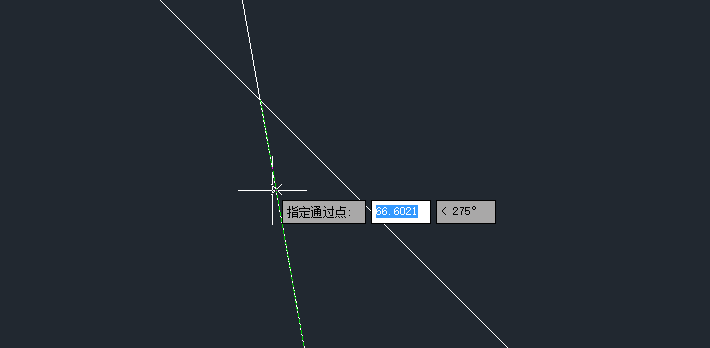
2. 绘制水平构造线
启用构造线命令之后,直接输入:H,回车,这样就会发现构造线已经变成水平的,我们再确定点击构造线的位置就可以了,如果继续鼠标点击就能绘制多条平行的水平构造线,如果不想继续画下去,就点击鼠标右键。
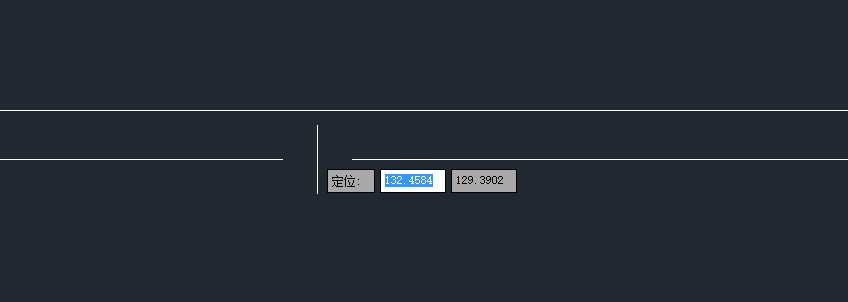
3. 绘制垂直构造线
启用构造线命令之后,直接输入:V,回车,这样就会发现构造线已经变成垂直的,我们再确定点击构造线的位置就可以了,如果继续鼠标点击就能绘制多条平行的垂直构造线,如果不想继续画下去,就点击鼠标右键。
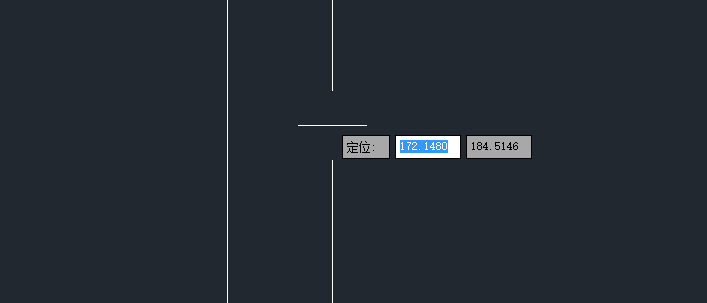
4. 绘制一定角度的构造线
启用构造线命令之后,直接输入:A,回车,在继续输入我们要的角度,这里我们输入:30,回车;这样就会发现构造线已经变成和水平呈30°角的直线,我们再确定点击构造线的位置就可以了,如果继续鼠标点击就能绘制多条平行的构造线,如果不想继续画下去,就点击鼠标右键。
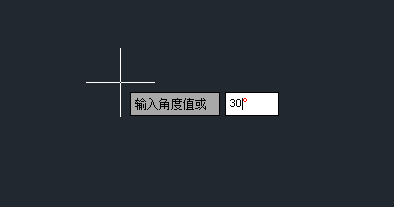
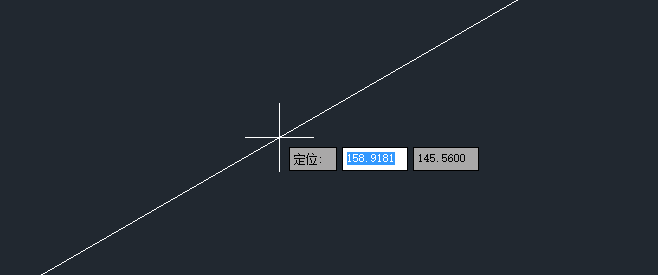
以上就是绘制构造线的几种情况啦,实际应用中,根据需要进行选择绘制方式哦~
推荐阅读:CAD制图
推荐阅读:CAD软件
· 一名大四生真实讲述 | 愿国产工业软件走入更多大学课堂2025-10-21
· 新利全站体育官网登录进入全国计算机等级考试,国产工业软件人才培养开启新篇2025-10-15
· 国产CAD软件再添信创利器,tigerenter“自主内核+生态合作”构建自主新格局2025-10-10
· CAD+:联数字与现实,创可持续未来2025-10-09
· CAD+流程工业|tigerenter流程工业解决方案专题研讨会圆满落幕2025-09-29
· 北京勘察工程设计行业沙龙成功举办,共话国产软件赋能行业升级新路径2025-09-26
· tigerenter数智化转型峰会武汉站圆满落幕,“CAD+”战略助推中部工业智造升级2025-09-26
· 新利官网地址荣膺三项“鼎新杯”大奖,以自主创新助力政企数字化转型2025-09-27
·玩趣3D:如何应用tigerenter3D,快速设计基站天线传动螺杆?2022-02-10
·趣玩3D:使用tigerenter3D设计车顶帐篷,为户外休闲增添新装备2021-11-25
·现代与历史的碰撞:阿根廷学生应用tigerenter3D,技术重现达·芬奇“飞碟”坦克原型2021-09-26
·我的珠宝人生:西班牙设计师用tigerenter3D设计华美珠宝2021-09-26
·9个小妙招,切换至新利全站体育官网登录竟可以如此顺畅快速 2021-09-06
·原来插头是这样设计的,看完你学会了吗?2021-09-06
·玩趣3D:如何巧用tigerenter3D 2022新功能,设计专属相机?2021-08-10
·如何使用tigerenter3D 2022的CAM方案加工塑胶模具2021-06-24
·CAD多段线的选项设置2018-01-16
·CAD软件窗选、窗交的区别2016-09-27
·CAD实体渲染教程2016-11-07
·在CAD中如何沿曲线阵列?2022-05-13
·CAD绘制落地灯2022-10-25
·CAD如何使用XLINE命令2020-12-25
·其他图纸中图块插入自己CAD的方法2020-07-29
·CAD巧删重复对象2020-01-07














